Все Темы
- Пользователи Камеры
- Любители Путешествий
- Любители фильмов
- Праздники
- Пользователи DVD
- Пользователи социальных Сетей
- Фотография
- Креативный Дизайн
- Учащимся и преподавателям
- Больше Решений
2 Решения для проблемы “Windows DVD Maker не записывает MOV”
Автор: Юлия Юрьевна • 2023-03-07 18:17:02 • Проверенные решения
Хотите использовать Windows DVD Maker, чтобы сделать DVD из видеофайлов MOV, скажем, с вашей цифровой камеры, или QuickTime MOV фильмов? Если вы пытались сделать это, вы получите сообщение об ошибке, говорящее: "Файл не поддерживается". Да, Windows DVD Maker больше не поддерживает формат MOV. Что же делать, если вы хотите записать MOV на DVD с Windows DVD Maker? Использование надежной программы сторонних производителей может быть решением.
Для этого рекомендуется Wondershare UniConverter (изначально Wondershare Video Converter Ultimate) Он способен конвертировать практически любой формат видео в любой популярный формат видео и аудио, устройство, приложение с нулевой потерей качества. Вы можете использовать его для быстрого и простого преобразования MOV файлов в Windows DVD Maker поддерживаемых форматов, таких как WMV, MPEG2 и т.д.
Wondershare UniConverter — Видеоконвертер все-в-одном
-
Конвертируйте видео в более чем 1000 форматов, включая MP4, AVI, WMV, FLV, MKV, MOV и другие.
-
Запись видео на DVD/Blu-Ray дисков и настроить DVD с бесплатными шаблонами меню DVD.
-
Лучший YouTube в MP3 конвертер для Windows/Mac конвертировать YouTube в MP3 с 30 раз большей скоростью преобразования, чем любой обычный конвертер.
-
Инструменты с дополнительными функциями, такими как запись экрана, VR конвертер, создание GIF, исправление метаданных мультимедиа и многое другое.
-
Поддерживаемая операционная система: Windows 10/8/7/XP/Vista, macOS 11 Big Sur, 10.15 (Catalina), 10.14, 10.13, 10.12, 10.11, 10.10, 10.9, 10.8, 10.7.
Еще одной важной причиной, почему я настоятельно рекомендую этот конвертер Windows DVD Maker MOV является то, что он может позволить вам напрямую записывать DVD-диски из любого файла MOV с легкостью. Если бы вы могли обойтись без Windows DVD Maker, эта программа является лучшим выбором, чтобы сделать DVD из ваших файлов MOV. Предоставляются многие бесплатные и крутые шаблоны меню DVD, а также все распространенные инструменты редактирования, как обрезка, соединение, вращение, добавление фоновой музыки, картинки, водяные знаки и т.д. Просто персонализируйте или запишите ваши DVD в течение нескольких минут.
Эта статья включает в себя две части, чтобы соответственно показать вам, как конвертировать MOV для Windows DVD Maker и как непосредственно получить DVD из MOV шаг за шагом.
- Часть 1. Как конвертировать MOV в Windows DVD Maker
- Часть 2. Как непосредственно записать MOV на DVD-диски с помощью этого приложения
Часть 1. Как конвертировать MOV в Windows DVD Maker
Вы должны конвертировать MOV в поддерживаемый формат для Windows DVD Maker, прежде чем импортировать их в приложение. И вы можете узнать, как сделать это легко, следуя руководству ниже шаг за шагом.
Шаг 1 Импортируйте MOV в этот конвертер Windows DVD Maker
Во-первых, вам нужно импортировать MOV файлы, которые вы хотите конвертировать, в этот конвертер. Для этого вы можете нажать кнопку Добавить файлы под интерфейсом Видеоконвертер или непосредственно перетащить целевой MOV файл в это приложение.
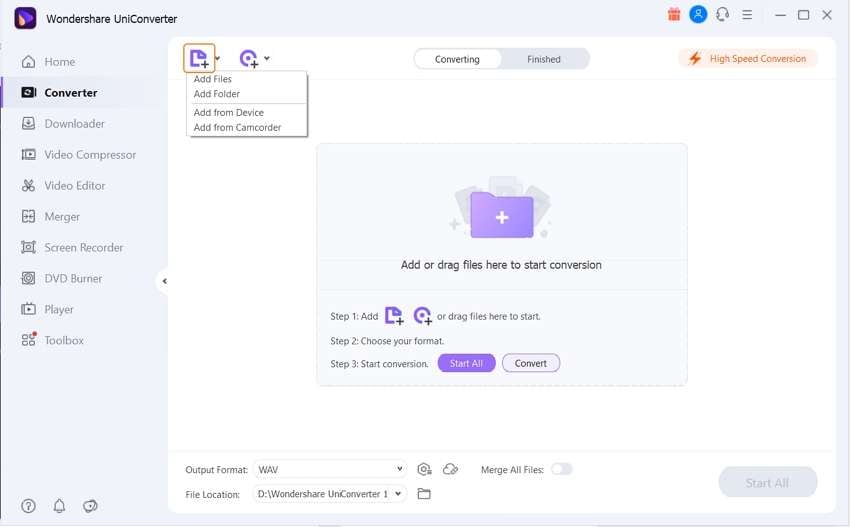
Шаг 2 Выберите WMV или MPEG 2 в качестве выходного формата
WMV или MPEG 2 является правильным видео форматом, который Windows DVD Maker может распознать. Таким образом, вы можете выбрать один из двух форматов здесь. Для этого, во-первых, нажмите кнопку Настройка и выберите вкладку Видео, затем выберите WMV или MPEG 2 в левой боковой панели и выберите разрешение видео в правой части, чтобы подтвердить выходной формат.
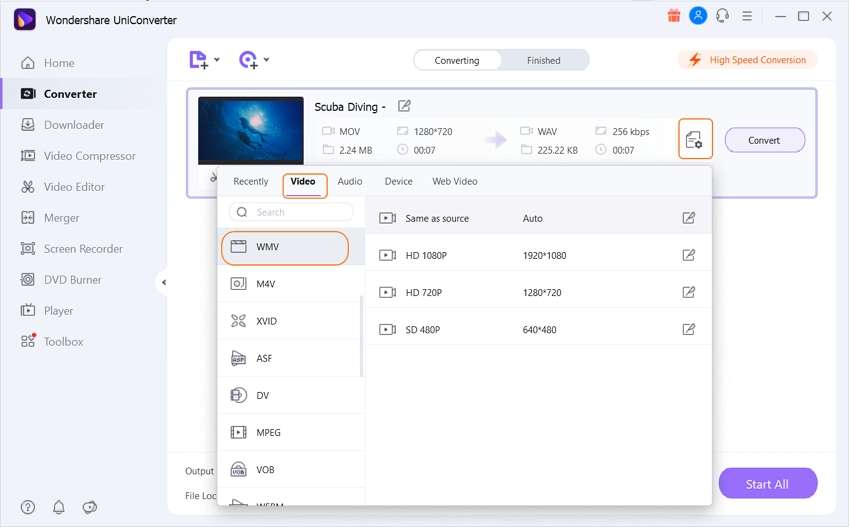
Шаг 3 Преобразование MOV в Windows DVD Maker
В нижней правой части текущего интерфейса Windows DVD Maker MOV конвертера вам нужно нажать кнопку Конвертировать, чтобы начать преобразование видео. Когда преобразование будет закончено через несколько минут, вы можете импортировать выходные файлы из выходной папки в Windows DVD Maker для записи MOV с Windows DVD Maker.
Часть 2. Как непосредственно записать MOV на DVD с помощью этого приложения
Вы поймете, что это приложение является лучшей программой для создания DVD из ваших файлов MOV.
Видео-пособие: Wondershare UniConverter (первоначально Wondershare Video Converter Ultimate) - Запись MOV на DVD
Шаг 1 Импортируйте MOV-файлов в это приложение
Импортируйте MOV-файлы в это приложение тем же способом, как описано выше. Но обратите внимание, что перед этим вам необходимо войти в интерфейс DVD Запись, а не интерфейс Видеоконвертер
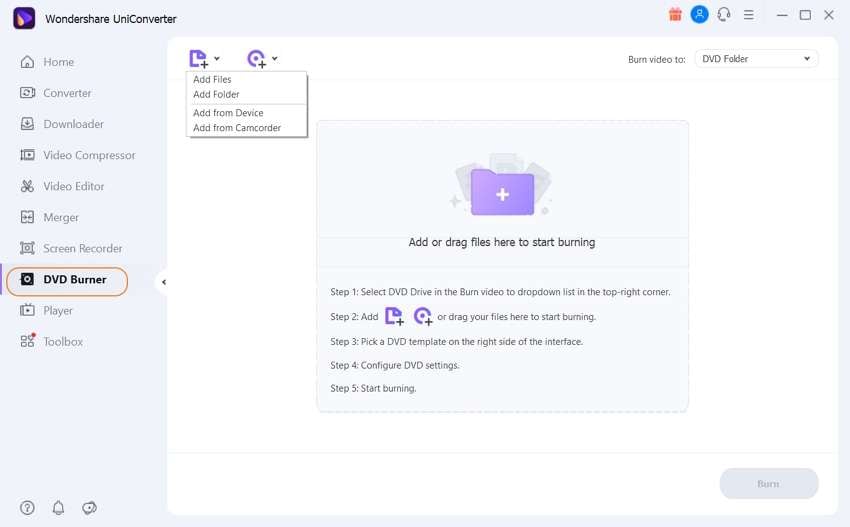
Шаг 2 Настройка меню DVD или редактирование видео
Щелкните стрелку вправо или влево, чтобы изменить шаблон DVD и выберите тот, который вы предпочитаете, затем заполните пустое поле для этикетки DVD, тип меню, соотношение сторон и т.д. После этого выберите папку назначения, в которую вы хотите записать видео.
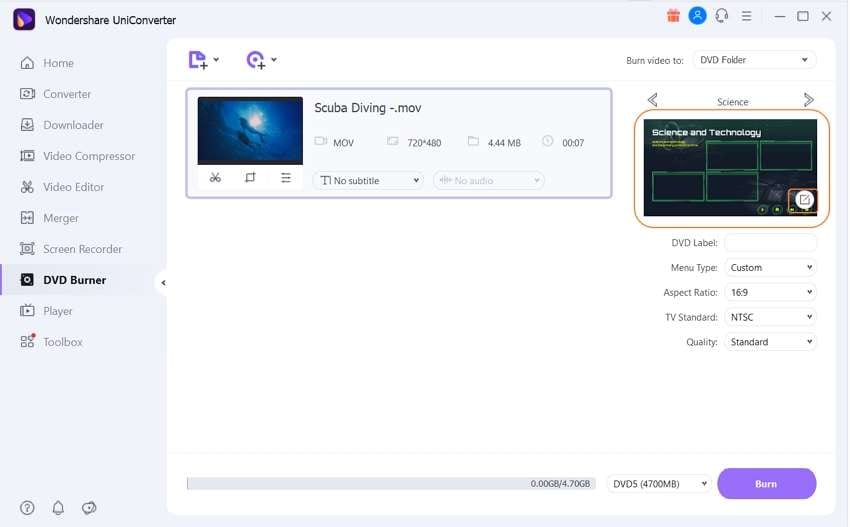
Советы: Если вам нужно отредактировать видео, прежде чем записывать их на DVD, просто нажмите на значки редактирования под иконкой видео, чтобы открыть окно редактирования, где вы можете обрезать, поворачивать, вырезать видео, настроить некоторые эффекты и многое другое.
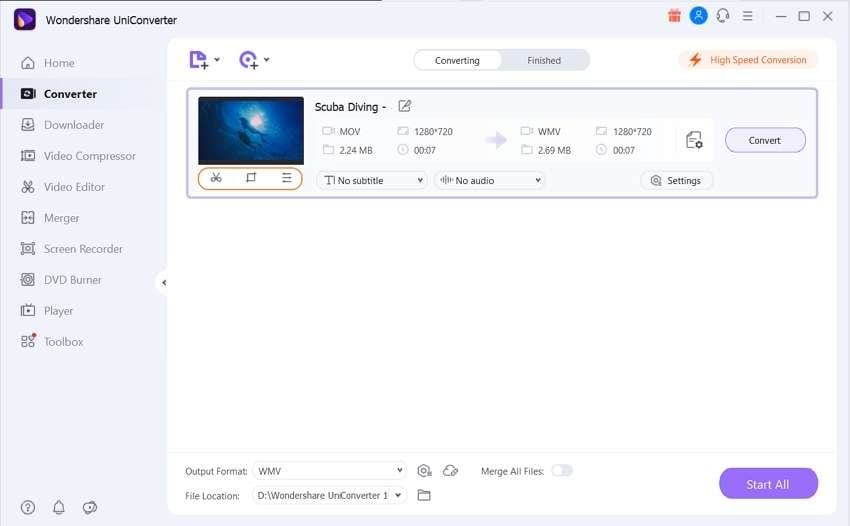
Шаг 3 Начало записи DVD
Наконец, нажмите кнопку Записать в правом нижнем углу интерфейса, чтобы позволить этому приложению выполнить остальную работу. После этого, просто не стесняйтесь наслаждаться записанным DVD на DVD-плеере.
Скачать Бесплатно Скачать Бесплатно
Wondershare UniConverter (первоначально Wondershare Video Converter Ultimate)
- Конвертация видео без потери качества с полным ускорением GPU;
- Сжатие видео с нужным размером и качеством для воспроизведения на мобильных устройствах, обмен информацией в социальных сетях, отправка электронных писем и другие цели;
- Качественный рекордер экрана 1:1 с несколькими вариантами записи;
- Скачивание видео с более чем 10 000 сайтов обмена видео для автономного удовольствия, или конвертирование их в совместимые форматы для воспроизведения на телевизорах, смартфонах или других устройствах;
- Мощный набор инструментов помогает вам легко создавать и редактировать DVD-файлы.
- Вы найдете более мощные функции в наборе инструментов Wondershare UniConverter и наслаждайтесь большим удобством в ваших ежедневных видео-задачах.
Ваш полный набор видеоинструментов
 Пакетное преобразование MOV в MP4, AVI, 3GP и наоборот легко.
Пакетное преобразование MOV в MP4, AVI, 3GP и наоборот легко. 


Юлия Юрьевна
Главный редактор